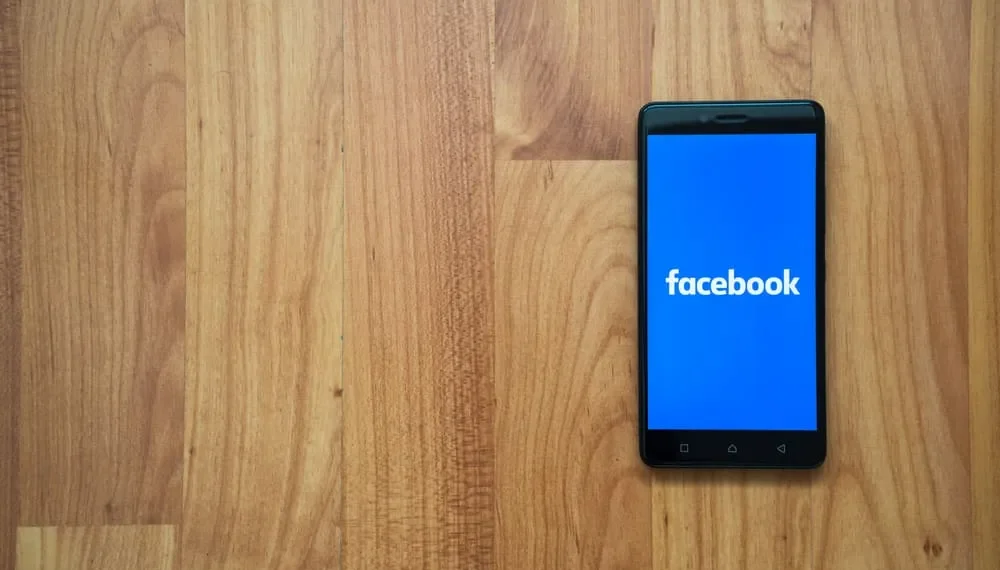Facebook -grupper är ett bra sätt att få kontakt med vänner och familj, dela foton och videor och hålla vänner och familjeminnen vid liv. Varje Facebook -användare kan enkelt skapa en Facebook -grupp . Det är också lika enkelt att lägga till medlemmar i din grupp.
Även om det primära syftet med en Facebook -grupp är att få kontakt med vänner och familj, kan vissa människor missbruka denna frihet genom att lägga till dig i grupper som du inte vet om eller till andra vars agenda du inte relaterar till.
Att få flera gruppmeddelanden och annonser när du inte relaterar till en specifik Facebook -grupp kan vara irriterande. I det här fallet är det bäst att lära sig att hindra människor från att lägga till dig i Facebook -grupper utan ditt tillstånd. Du kan förhindra att människor lägger till dig i Facebook -grupper i några enkla steg.
Snabbt svar
Den enklaste metoden för att hindra människor från att lägga till dig i Facebook -grupper är att lämna gruppen och kryssa för ” förhindra andra medlemmar från att lägga till dig tillbaka till denna grupp ”. Om samma människor fortsätter att lägga till dig i olika grupper utan ditt tillstånd, är det bäst att ovänliga eller blockera dem.
För att lära dig mer om att hindra människor från att lägga till dig i grupper på Facebook och andra metoder att använda, läs den här artikeln till slutet.
Översikt över att lämna och blockera Facebook -grupper
Med tiden har Facebook -grupper flyttat från små sociala mediekretsar för att dela roligt och underhållande innehåll till grupper som människor använder för att skräppost och marknadsföra sina produkter . Även om det tekniskt sett inte är fel med att marknadsföra dina produkter eller tjänster på en Facebook -grupp, är det viktigt om människorna i gruppen inte har samtyckt till den typ av innehåll du delar.
Det är viktigt att upprätthålla människors integritet och gränser genom att fråga om de vill gå med i en viss Facebook -grupp innan de lägger till dem. Ibland kan du drunkna i ett hav av aviseringar efter att en vän har lagt dig till en grupp med mer än två hundra tusen medlemmar. Det kan vara utmanande att veta vem som tilllade eller hur alla dessa människor gick med i en grupp i fall som denna.
För många Facebook -grupper med många medlemmar utbyter Founding Group Admins varandras vänner och använder sedan specifika webbläsarförlängningar eller andra IT -verktyg för att lägga till medlemmar samtidigt. Att få meddelanden från en sådan grupp kan vara irriterande och överväldigande nog för att förstöra din Facebook -upplevelse.
Därefter gör vi en steg-för-steg-guide för att stoppa andra människor från att lägga till dig i Facebook-grupper.
Lämna och blockera Facebook-grupper: Steg-för-steg-guide
Om en vän eller familjemedlem omedvetet lägger till dig till en Facebook -grupp, använd någon av metoderna nedan för att lämna gruppen och hindra dem från att lägga till dig tillbaka till gruppen.
Metod nr 1: lämnar gruppen
Innan Facebook -uppdateringen 2019 fanns det inget sätt att förhindra att Facebook -vänner lägger till dig i en grupp.
Lyckligtvis inkluderade den här uppdateringen en funktion du kan använda för att förhindra att en vän återger dig till en Facebook-grupp efter att du lämnat. Så här gör man det:
- Först logga in på ditt Facebook -konto och gå sedan till gruppens avsnitt och välj den grupp du vill lämna.
- När gruppfönstret öppnas ser du en ”förenad” -knapp bredvid ”dela” och ”aviseringar”. Klicka på ’Gick med .’
- Tryck på ” Leave Group .”
- Därefter kommer en pop-up-anmälan att visas med ”förhindra att andra medlemmar lägger till dig tillbaka till denna grupp .” Växla alternativet på.
- Slutligen, tryck på ’ Leave Group ’ en sista gång.
Efter att ha slutfört denna blockeringsprocess kan du inte längre se eller få meddelanden från gruppen. Det är också omöjligt för andra gruppmedlemmar att lägga till dig tillbaka till gruppen. Men det finns ett alternativ att manuellt åter gå med på Facebook -gruppen om du vill.
Metod nr 2: Ovänlig eller blockering
Om du har en eller många Facebook -vänner som lägger dig till oönskade Facebook -grupper är det enklare att avvisa dem eller blockera dem.
Så här gör man det:
- Logga in på ditt Facebook -konto.
- Klicka på ikonen ” Sök ” längst upp till vänster på skärmen.
- Skriv deras Facebook -namn i sökfältet.
- När deras profil visas, tryck på knappen ” Friends ” under omslagsfoto.
- Klicka på ’ UnFriend ’ längst ner i rullgardinsmenyn.
Använd metoden nedan för att blockera dem:
- Klicka på den nedåtgående pilikonen i det övre vänstra hörnet på din Facebook -sida.
- Välj ” Inställningar och integritet .”
- Välj ” Inställningar .”
- Klicka på ” Blocking ” i den vänstra navigeringen.
- I avsnittet ” Blockanvändare ” klickar du på ” Redigera .”
- Därefter navigerar du till ’publik och synlighet ’, klicka på den och välj ’ Blocking ’.
- Välj alternativet ” Lägg till i blockerad lista ”.
- Sök efter användaren och klicka på ” Block ” bredvid deras namn.
- Bekräfta genom att klicka på ” Bekräfta .”
Efter att ha blockerat dem kan de inte längre lägga till dig i Facebook -grupper eller ens se din Facebook -sida. Kom ihåg att om du någonsin vill avblockera den här vänen efter en tid måste du skicka dem en ny vänförfrågan så att du kan vara Facebook -vänner igen.
Sammanfattning
Som du har lärt dig kan du hindra människor från att lägga till dig i Facebook -grupper med några enkla drag. Den första metoden är att lämna gruppen och sedan välja alternativet ”Förhindra andra medlemmar från att lägga till dig i denna grupp .”
Om den första metoden inte fungerar för dig kan du inte vänja vänen och sedan blockera dem. På det här sättet kan de inte se din profil och kan inte lägga till dig i några Facebook -grupper.